如何用wps写论文
WPS Office作为一款功能强大的办公软件,为论文写作提供了诸多便捷工具。以下是详细步骤,教你如何使用WPS撰写论文。
**一、掌握基本操作**
1. **新建文档**:打开WPS Office,点击“新建”按钮,选择“空白文档”即可开始撰写论文。
2. **设置页面格式**:在菜单栏中找到“页面布局”选项,点击“页面设置”,对纸张大小、页边距等进行调整。通常,学术论文有特定的格式要求,如A4纸张、上下边距2.54厘米、左右边距3.17厘米等。
3. **设置字体与段落**:在“字体”选项卡中,可以设置字体类型、字号、颜色等。同时,右键点击段落,选择“段落”设置,可以调整行间距、段间距、首行缩进等。
**二、高效整理与排版**
1. **利用大纲功能**:在菜单栏中找到“视图”选项,点击“大纲”,将文档结构清晰地展示出来。通过拖动大纲中的标题,可以快速调整文档结构。
2. **插入目录**:将光标放在文档开头,点击“插入”菜单中的“目录”选项,选择合适的目录样式,WPS会自动根据大纲级别生成目录。
3. **设置分页与分节**:在“页面布局”选项中,点击“分隔”选择“分页”或“分节”,可以实现文档不同部分的独立排版,如封面、摘要、正文等。
**三、高效插入与引用**
1. **插入图表**:点击“插入”菜单,选择“图表”选项,选择合适的图表类型,输入数据并设置样式,即可在论文中插入图表。
2. **引用文献**:点击“插入”菜单,选择“脚注”或“尾注”选项,输入文献信息。在需要引用文献的位置,插入脚注或尾注编号,即可实现文献引用。
**四、智能写作与审阅**
1. **智能纠错**:WPS Office会自动检测文本中的拼写、语法错误,并给出提示,帮助提高论文质量。
2. **审阅功能**:点击“审阅”菜单,可以选择“拼写检查”、“格式检查”等功能,对论文进行全面检查。同时,利用“批注”功能,可以对论文内容进行标注和修改。
掌握以上技巧,你将能够轻松使用WPS Office撰写出格式规范、内容丰富的学术论文。